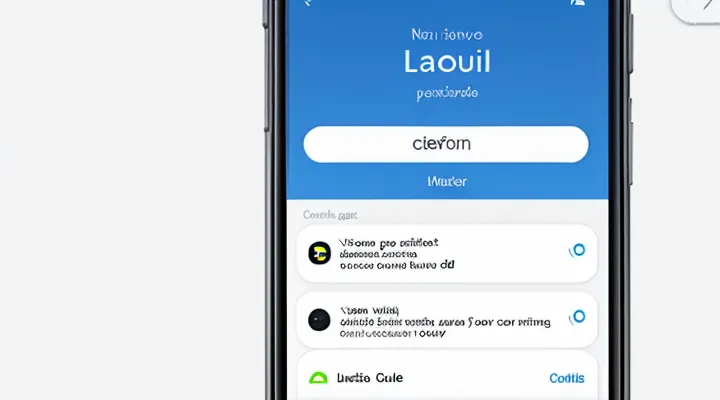Распространенные причины проблем со входом
Неверные учетные данные
Ошибка в логине или пароле
Ошибка в логине или пароле - самая частая причина отказа доступа к личному кабинету Госуслуг. Система проверяет совпадение введённых данных с зарегистрированными, и любое расхождение приводит к блокировке входа.
Для устранения проблемы следует выполнить несколько простых действий:
- Проверьте раскладку клавиатуры и язык ввода; часто ошибка возникает из‑за переключения на английскую раскладку.
- Убедитесь, что вводите точный регистр символов; пароли чувствительны к регистру.
- Снимите лишние пробелы в начале и в конце строки; они могут быть автоматически добавлены при копировании.
- При подозрении на забытый пароль используйте кнопку «Восстановить пароль» и следуйте инструкциям, отправляемым на привязанный телефон или электронную почту.
Если после проверки всех пунктов доступ остаётся невозможным, рекомендуется обратиться в службу поддержки Госуслуг через форму обратной связи или по телефону горячей линии. При обращении укажите номер телефона, привязанный к аккаунту, и опишите проблему - это ускорит процесс восстановления доступа.
Забытый пароль: как восстановить
Забытый пароль - частая причина невозможности войти в личный кабинет Госуслуг. Проблема решается через стандартный механизм восстановления, доступный на официальном портале.
- Откройте страницу входа, нажмите кнопку «Восстановить пароль».
- Введите номер мобильного телефона или адрес электронной почты, привязанный к учётной записи.
- Система отправит одноразовый код подтверждения. Введите его в указанное поле.
- После проверки кода появится форма создания нового пароля.
- Установите пароль, соблюдая требования: минимум 8 символов, комбинация букв разных регистров, цифр и спецсимволов. Сохраните изменения.
Если код не пришёл:
- проверьте правильность введённого номера/почты;
- убедитесь, что телефон включён и не находится в режиме «не беспокоить»;
- запросите повторную отправку кода;
- в случае длительных проблем обратитесь в службу поддержки через форму обратной связи или телефонный центр.
Рекомендуется использовать менеджер паролей для безопасного хранения новых учётных данных и регулярно менять их, чтобы исключить повторные сбои при входе.
Технические сбои на стороне пользователя
Проблемы с интернет-соединением
Проблемы с интернет‑соединением часто становятся причиной невозможности войти в личный кабинет Госуслуг. Нестабильный сигнал, низкая скорость передачи данных и частые обрывы соединения приводят к ошибкам авторизации, тайм‑аутам и некорректному отображению страниц.
Типичные причины нарушения доступа:
- Перегруженные сети провайдера в часы пик;
- Неправильные настройки роутера (фильтрация портов, DNS‑серверы);
- Сбои в работе модема или кабеля Ethernet;
- Ограничения со стороны корпоративных или публичных Wi‑Fi (брандмауэры, прокси‑серверы).
Эффективные меры:
- Перезапустить роутер и модем, подождать 2-3 минуты перед повторным подключением.
- Проверить скорость соединения с помощью онлайн‑теста; при значениях ниже 5 Мбит/с заменить тариф или обратиться к провайдеру.
- Переключить устройство на проводное подключение, исключив возможные помехи Wi‑Fi.
- Установить альтернативные DNS‑серверы (например, 8.8.8.8 и 8.8.4.4) в настройках сети.
- Отключить VPN и прокси, если они не требуются для доступа к госресурсам.
- При работе в корпоративной сети запросить у ИТ‑отдела разрешение на доступ к домену gosuslugi.ru и снять ограничения на порты 443/80.
Систематическое применение этих действий устраняет большинство сбоев, связанных с сетью, и восстанавливает возможность авторизации в личном кабинете государственных услуг.
Некорректная работа браузера
Некорректное поведение браузера часто становится причиной невозможности авторизоваться в личном кабинете Госуслуг. Ошибки отображения страниц, блокировка скриптов и неправильная работа кэша препятствуют корректному вводу данных и получению ответа сервера.
Основные проявления:
- Страница не загружается полностью, элементы управления скрыты.
- После ввода логина и пароля появляется сообщение об ошибке без указания причины.
- При попытке восстановить пароль появляются пустые окна или зависания.
Для устранения проблемы рекомендуется выполнить следующие действия:
- Очистить кэш и куки‑файлы, затем перезапустить браузер.
- Отключить расширения, особенно блокировщики рекламы и скриптов.
- Обновить браузер до последней версии либо переключиться на альтернативный (Chrome, Firefox, Edge).
- Включить поддержку JavaScript и Cookies в настройках безопасности.
- При использовании корпоративного прокси проверить его настройки или временно отключить.
Если перечисленные меры не помогают, следует обратиться в техническую поддержку портала, предоставив сведения о версии браузера, операционной системе и скриншоты возникающих ошибок. Это ускорит диагностику и восстановление доступа.
Блокировка антивирусом или файрволом
Блокировка доступа к личному кабинету Госуслуг часто происходит из‑за вмешательства антивирусного программного обеспечения или межсетевого экрана. Причины включают:
- сканирование SSL‑трафика, которое ломает сертификат сервера;
- правила, запрещающие соединения по портам 443 и 80;
- обнаружение подозрительных скриптов в процессе авторизации;
- автоматическое карантинное перемещение файлов, необходимых для работы браузера.
Для устранения проблемы выполните следующие действия:
- Отключите проверку SSL в настройках антивируса или добавьте исключение для домена gosuslugi.ru.
- В файрволе разрешите исходящие соединения на порты 443 и 80 без ограничений.
- Добавьте браузер в список доверенных приложений антивируса.
- Обновите антивирусные базы и клиентскую программу, чтобы исключить ложные срабатывания.
- При необходимости временно приостановите работу антивируса, проверив, что система защищена другими средствами.
После применения этих мер доступ к кабинету восстанавливается, а дальнейшие попытки входа проходят без задержек. Если проблема сохраняется, проверьте наличие конфликтов с другими защитными программами и удалите их из списка активных компонентов.
Сбои на стороне Госуслуг
Профилактические работы
Профилактические работы - основной способ снижения частоты сбоев при авторизации в личном кабинете Госуслуг. Регулярные проверки серверов, обновление программного обеспечения и оптимизация баз данных устраняют потенциальные узкие места, которые могут вызвать отказ доступа.
Ключевые мероприятия включают:
- мониторинг нагрузки в реальном времени;
- автоматическое обновление сертификатов безопасности;
- очистка кэша и журналов ошибок;
- тестирование резервных каналов связи.
Эти действия планируются на ночные часы, когда количество запросов минимально, что исключает влияние на пользователей. При обнаружении отклонений система автоматически переключается на резервный сервер, обеспечивая непрерывный доступ.
Для пользователя важен только стабильный вход. Если после профилактики возникнут проблемы, рекомендуется очистить браузерный кэш и проверить актуальность версии клиентского приложения. При повторных затруднениях следует обратиться в службу поддержки с указанием времени и сообщения об ошибке.
Технические неполадки на серверах
Технические сбои серверов часто становятся прямой причиной невозможности авторизоваться в личном кабинете Госуслуг. При перегрузке, отказе оборудования или ошибках программного обеспечения запросы на вход отклоняются, а пользователи получают сообщения об ошибке или пустую страницу.
Типичные проблемы серверной инфраструктуры:
- Перегрузка процессоров из‑за пикового трафика;
- Отказы дисковых массивов, приводящие к потере доступа к базе данных;
- Ошибки в обновлённом программном коде, вызывающие сбои аутентификации;
- Сетевые задержки и потеря пакетов между фронтендом и бэкендом;
- Недостаточная резервная копия и отсутствие автоматического переключения на резервный центр.
Эффективные меры устранения:
- Внедрение балансировщиков нагрузки для равномерного распределения запросов;
- Масштабирование вычислительных ресурсов в реальном времени;
- Настройка автоматического переключения на резервные серверы при отказе основных;
- Регулярный мониторинг метрик производительности и быстрый отклик на аномалии;
- Периодическое тестирование обновлений в изолированной среде перед вводом в эксплуатацию.
Для пользователей, столкнувшихся с ошибкой входа, рекомендуется:
- Проверить статус сервисов на официальной странице мониторинга;
- Очистить кэш браузера и удалить временные файлы куки;
- Повторить попытку через несколько минут, когда нагрузка снизится;
- При повторяющихся сбоях обратиться в службу поддержки с указанием кода ошибки и времени инцидента.
Решения проблем со входом
Проверка и коррекция учетных данных
Использование функции «Восстановить пароль»
Функция «Восстановить пароль» устраняет невозможность доступа к личному кабинету Госуслуг, позволяя быстро получить новый пароль через привязанные к учётной записи каналы.
Для её применения выполните последовательные действия:
- На странице входа нажмите ссылку «Забыли пароль?».
- Введите зарегистрированный номер телефона или адрес электронной почты.
- Подтвердите запрос, получив код подтверждения в SMS‑сообщении или письме.
- Введите полученный код в поле подтверждения.
- Установите новый пароль, соблюдая требования к сложности (минимум 8 символов, цифры, прописные и строчные буквы).
После сохранения нового пароля система автоматически завершит процесс, и пользователь получает возможность войти в личный кабинет без дополнительных проверок. При повторных неудачных попытках восстановления рекомендуется проверить актуальность контактных данных в профиле и, при необходимости, обновить их через службу поддержки.
Обращение в службу поддержки Госуслуг
Если вход в личный кабинет не удаётся, первым действием должно быть обращение в службу поддержки Госуслуг.
Для обращения подготовьте следующие данные:
- ФИО, указанные в профиле;
- номер телефона, привязанный к аккаунту;
- скриншот экрана с ошибкой входа;
- дату и время попытки входа.
Связаться с поддержкой можно несколькими способами:
- Через форму обратной связи на сайте - в разделе «Помощь».
- По телефону горячей линии 8 800 555‑35 35; оператор запросит идентификационные данные и уточнит характер проблемы.
- Через мобильное приложение - в меню «Служба поддержки», выбрав пункт «Проблемы с входом».
После подачи запроса специалист проверит статус аккаунта, наличие блокировок и корректность вводимых данных. При необходимости будет предложено сбросить пароль, подтвердить привязку телефона или удалить конфликтующие куки.
Результат обращения приходит в виде:
- подтверждения восстановления доступа;
- рекомендаций по изменению настроек браузера;
- указаний о необходимости подачи заявления в отдел по работе с клиентами, если проблема связана с техническими сбоями.
Своевременное предоставление полной информации ускоряет решение и минимизирует период недоступности личного кабинета.
Устранение технических неполадок на стороне пользователя
Проверка стабильности интернет-соединения
Проверка стабильности интернет‑соединения - первый шаг при возникновении трудностей с авторизацией в личном кабинете Госуслуг. Непрерывный и быстрый канал связи устраняет большинство сбоев, связанных с загрузкой страницы, передачей данных и получением кода подтверждения.
Для диагностики выполните следующие действия:
- Откройте командную строку и выполните
ping 8.8.8.8- анализируйте количество потерянных пакетов и среднее время отклика. - Запустите онлайн‑тест скорости (например, speedtest.net) и сравните полученные показатели с заявленными тарифом.
- Проверьте наличие перебоев, используя утилиту
tracertк адресуlogin.gosuslugi.ru. - При обнаружении высокой задержки или частых потерь пакетов переключитесь на проводное соединение или замените Wi‑Fi‑адаптер.
- Очистите кэш DNS (
ipconfig /flushdns) и перезапустите роутер. - Если проблемы сохраняются, свяжитесь с провайдером, предоставив результаты тестов.
Эти простые меры позволяют быстро определить, является ли нестабильный интернет причиной невозможности входа в личный кабинет и позволяют устранить проблему без обращения к технической поддержке сервиса.
Очистка кэша и файлов cookie браузера
Очистка кэша и файлов cookie браузера часто устраняет препятствия при входе в личный кабинет Госуслуг. Сохранённые данные могут конфликтовать с обновлёнными сертификатами, изменёнными скриптами или политикой безопасности сайта, вызывая ошибки аутентификации.
Для выполнения процедуры используйте стандартные инструменты браузера:
- Откройте меню настроек (обычно три точки или полоски в правом верхнем углу).
- Выберите пункт «История» → «Очистить данные браузера».
- Установите галочки напротив «Кэшированные изображения и файлы» и «Файлы cookie и другие данные сайтов».
- Укажите диапазон времени «За всё время» для полной очистки.
- Нажмите кнопку «Очистить данные».
После завершения перезапустите браузер и повторите попытку входа. Если проблема сохраняется, проверьте наличие расширений, блокирующих куки, и временно отключите их. При необходимости повторите очистку в режиме инкогнито, чтобы исключить влияние пользовательских профилей.
Отключение блокирующих программ
Отключение программ, препятствующих работе браузера, часто устраняет невозможность входа в личный кабинет государственных сервисов. Такие программы включают антивирусы, брандмауэры, расширения для блокировки рекламы и VPN‑клиенты, которые могут менять параметры сети или перехватывать запросы.
Для восстановления доступа выполните следующие действия:
- Приостановите работу антивируса и антишпионского ПО на время проверки.
- Отключите встроенный в браузер блокировщик рекламных скриптов и расширения, изменяющие заголовки HTTP.
- Выключите брандмауэр или добавьте сайт госуслуг в список доверенных адресов.
- При использовании VPN‑сервиса переключитесь на прямое подключение к интернету.
- После успешного входа включите защитные программы, исключив из их списков домен госуслуг.
Если проблема сохраняется, проверьте настройки DNS‑сервера: замените автоматический адрес на публичный (например, 8.8.8.8) и повторите попытку входа. Очистка кэша браузера и удаление временных файлов также ускоряют процесс восстановления доступа.
Действия при сбоях на стороне Госуслуг
Проверка новостей и объявлений на сайте
Проверка новостей и объявлений на портале Госуслуг - первый шаг при возникновении проблем с авторизацией. Сайт регулярно публикует сведения о плановых профилактиках, авариях и обновлениях, которые могут временно блокировать вход. Быстрый просмотр соответствующего раздела позволяет сразу понять, является ли сбой локальным или вызван сервисным обслуживанием.
Для эффективного контроля рекомендуется:
- открывать страницу «Новости» сразу после обнаружения ошибки входа;
- просматривать раздел «Объявления» о предстоящих работах, отмечая даты и время;
- сохранять ссылки на сообщения, содержащие коды ошибок или инструкции от технической поддержки;
- при отсутствии информации о проблеме обращаться к официальному чату или телефону справочной службы.
Регулярный мониторинг сведений ускоряет принятие решений: при подтверждении запланированных работ пользователь откладывает попытку входа, а при отсутствии объявлений - переходит к проверке браузера, сбросу пароля или обращению в техподдержку. Такой подход минимизирует простой и повышает вероятность быстрого восстановления доступа.
Повторная попытка входа через некоторое время
Повторный вход в личный кабинет Госуслуг после неудачной попытки требует ожидания, потому что система автоматически блокирует учетную запись на короткий период для защиты от перебора паролей. Блокировка активируется при нескольких ошибках ввода и длится от 5 до 30 минут, в зависимости от количества попыток и настроек безопасности.
Во время ожидания рекомендуется выполнить следующие действия:
- очистить кэш и cookies браузера;
- проверить правильность ввода логина и пароля;
- использовать другой браузер или режим инкогнито;
- убедиться, что вводимый пароль соответствует текущим требованиям (длина, символы);
- при необходимости инициировать восстановление пароля через «Забыли пароль?».
Если после истечения установленного интервала вход всё ещё невозможен, следует обратиться в службу поддержки через форму обратной связи или телефонный центр. Операторы проверят статус блокировки и при необходимости снимут ограничения вручную.
Для предотвращения повторных блокировок рекомендуется сохранять пароль в надёжном менеджере и вводить его без опечаток. Регулярное обновление учетных данных снижает риск автоматических ограничений и обеспечивает стабильный доступ к сервису.
Обращение в службу поддержки Госуслуг
Если вход в личный кабинет не удаётся, первым действием должно быть обращение в службу поддержки - это гарантирует получение официального решения.
Для подачи заявки используйте форму обратной связи на сайте Госуслуг. Если доступ к личному кабинету частично сохранён, откройте раздел «Помощь» → «Обратная связь». При полном блокировании выберите пункт «Связаться с нами» на главной странице.
В обращении укажите:
- фамилию, имя, отчество, указанные в профиле;
- номер телефона, привязанный к учётной записи;
- точный текст ошибки или код, отображаемый при попытке входа;
- скриншот экрана (при возможности);
- краткое описание предпринятых действий (смена пароля, очистка кэша и так далее.).
Контактные каналы поддержки:
- телефон +7 (495) 783‑57‑77 (круглосуточно);
- онлайн‑чат в правом нижнем углу сайта;
- электронная почта [email protected];
- официальные аккаунты в мессенджерах (Telegram, Viber).
Обычно ответ поступает в течение 1 рабочего дня. Решения включают:
- сброс пароля через SMS‑код;
- разблокировку учётной записи после подтверждения личности;
- исправление технической ошибки, выявленной в системе.
Если полученный ответ не устраняет проблему, запросите пересмотр обращения у старшего специалиста. При повторных отказах оформите официальную жалобу через портал «Госуслуги.Обратная связь», указав номер предыдущего запроса и требуемый срок решения.
Дополнительные рекомендации
Использование официального мобильного приложения
Официальное мобильное приложение Госуслуг предоставляет прямой доступ к личному кабинету, избавляя от необходимости ввода длинных URL‑адресов и переключения между браузерами. Приложение сохраняет данные авторизации, автоматически подставляет нужные параметры и гарантирует стабильную работу даже при нестабильном интернете.
Для входа через приложение выполните следующие действия:
- Установите последнюю версию из официального магазина.
- Откройте приложение, нажмите кнопку «Войти».
- Введите телефон или электронную почту, привязанную к учётной записи.
- Подтвердите вход кодом из SMS или push‑уведомления.
- При необходимости укажите пароль от учётной записи.
Если возникли типичные трудности, приложение предлагает готовые решения:
- Ошибка “Код не пришёл” - запросите повторную отправку кода, проверьте блокировку SMS‑сообщений.
- Сбой при вводе пароля - используйте функцию восстановления пароля через привязанный номер телефона.
- Не удаётся открыть профиль - очистите кэш приложения в настройках устройства и перезапустите его.
- Проблемы с биометрией - отключите распознавание отпечатка и выполните вход вручную.
Регулярное обновление приложения устраняет известные баги и повышает уровень защиты данных. Включите автоматическое обновление, проверяйте наличие новых версий перед входом и соблюдайте рекомендации по использованию сложных паролей. Эти простые меры гарантируют надёжный доступ к личному кабинету без задержек и ошибок.
Проверка актуальности данных в профиле
Проблемы с входом в личный кабинет Госуслуг часто связаны с устаревшими данными в профиле. Если указанные в системе ФИО, паспортные реквизиты, адрес регистрации или контактный телефон не соответствуют текущей реальности, система отклоняет запросы на авторизацию. Проверка актуальности информации устраняет эту причину и повышает надёжность доступа.
Для быстрой проверки данных следует выполнить несколько простых действий:
- войти в личный кабинет через альтернативный способ (например, через мобильное приложение);
- открыть раздел «Профиль» и сравнить отображаемую информацию с документами;
- при обнаружении несоответствия исправить данные, загрузив актуальные сканы или вводя новые сведения;
- сохранить изменения и подтвердить их через СМС‑код или электронную подпись;
- выполнить повторный вход, проверив, исчезла ли ошибка.
Регулярное обновление данных в личном кабинете предотвращает блокировки и ускоряет получение государственных услуг. При соблюдении указанных шагов пользователь получает стабильный и безопасный доступ к сервису.
Регулярное обновление браузера
Регулярное обновление браузера устраняет большинство сбоев при попытке войти в личный кабинет государственных сервисов. Обновления включают исправления уязвимостей, улучшения поддержки современных веб‑технологий и оптимизацию работы с сертификатами, что напрямую влияет на процесс аутентификации.
Плюсы актуальной версии браузера:
- Совместимость с последними протоколами шифрования;
- Корректная работа скриптов, отвечающих за проверку вводимых данных;
- Надёжное управление cookies и локальным хранилищем;
- Защита от блокировки запросов, вызванных устаревшими плагинами.
Для поддержания актуального состояния следует выполнить несколько простых действий:
- Включить автоматическое обновление в настройках программы.
- Периодически проверять наличие новых версий через официальный сайт разработчика.
- Очищать кеш и историю после каждой крупной версии, чтобы исключить конфликт старых данных.
- Удалять устаревшие расширения, которые могут вмешиваться в работу сайта государственных услуг.
Если после обновления проблема сохраняется, рекомендуется временно переключиться на альтернативный браузер, поддерживаемый сервисом, и повторить попытку входа. Такой подход минимизирует простои и обеспечивает стабильный доступ к личному кабинету.